Sellaisen iPhonen, iPadin tai iPod touchin palauttaminen, joka vaatii uudemman iOS- tai iPadOS-version
Jos palautat iPhonen, iPadin tai iPod touchin varmuuskopiota iCloudista tai tietokoneelta silloin, kun vaaditaan uudempaa iOS- tai iPadOS-versiota, katso, mitä sinun on tehtävä.
Jos palautat iCloud-varmuuskopiota
Jos palautat iCloud-varmuuskopiota, joka vaatii uudemman iOS- tai iPadOS-version, sinua pyydetään mahdollisesti päivittämään ohjelmistosi. Jos päätät ladata ja asentaa päivityksen, laitteesi päivittää ohjelmistosi automaattisesti ja palauttaa sitten varmuuskopiosi.
Jos palautat tietokoneelta
Jos palautat iPhonen, iPadin tai iPod touchin varmuuskopiota tietokoneelta, joka vaatii, että laitteellasi on uudempi iOS- tai iPadOS-versio, saatat nähdä virheen, jonka mukaan varmuuskopiotasi ei voida palauttaa, koska laitteesi ohjelmisto on liian vanha. Päivitä laitteesi ja palauta varmuuskopio näiden ohjeiden mukaan.
Laitteen ottaminen käyttöön, päivittäminen ja sen tietojen poistaminen
Napauta laitteen Apit ja data ‑näytöllä Älä siirrä appeja ja tietoja. Älä napauta Palauta iCloud-varmuuskopiosta ‑kohtaa. Jos olet jo napauttanut Palauta iCloud-varmuuskopiosta -kohtaa, palaa Ota käyttöön ‑näyttöön napauttamalla Takaisin.
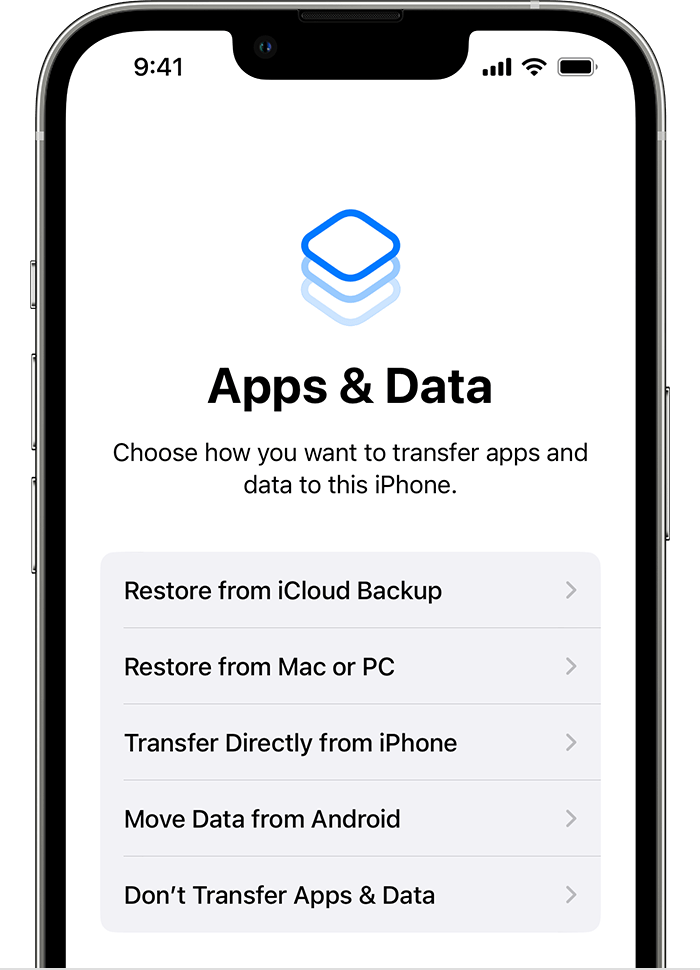
Suorita loput vaiheet. Voit toistaiseksi ohittaa Apple ID:tä, Touch ID:tä tai Face ID:tä ja pääsykoodia koskevat vaiheet.
Kun käyttöönotto on suoritettu, päivitä laitteesi uusimpaan iOS- tai iPadOS-versioon.
Odota, kunnes päivitys on valmis ja laite on käynnistynyt uudelleen.
Napauta Asetukset > Yleiset > Siirrä tai nollaa [laite] > Poista kaikki sisältö ja asetukset, jotta voit tyhjentää laitteesi. Kun laitteen tiedot on poistettu, se käynnistyy uudelleen, ja näet käyttöönottoapurin Hei-näytön.
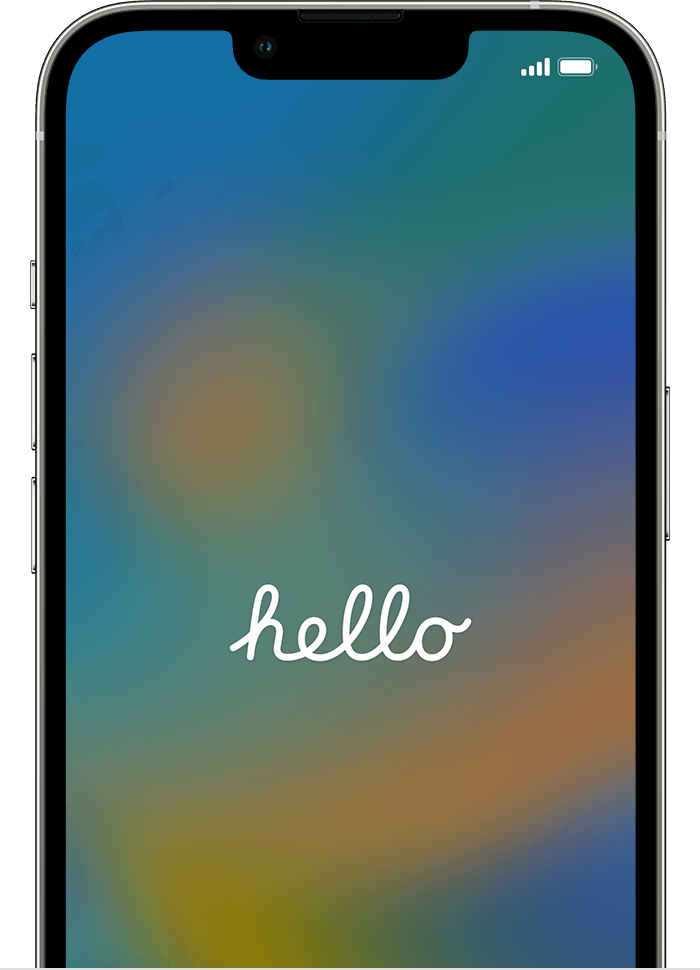
Nyt voit ottaa laitteen uudelleen käyttöön ja valita palautettavan varmuuskopion.
Lisätietoja
Hanki apua iPhonen, iPadin tai iPod touchin palauttamiseen varmuuskopiosta.
Katso ohjeet palauttamiseen iCloud-varmuuskopiosta.